1.安装Oracle
Oracle软件是免费的,可以去官网下载相应的安装包。但是如果用于商业用途需要购买License。官网上针对各种平台,32位和64位都有,如果在Windows一般会下载到两个文件。以Oracle 11g为例,有两个zip压缩文件,注意安装前将两个压缩文件的内容解压后合并。安装提示监视器配置至少必须显示256种颜色,可以忽略。其他安装前置项检查,可能会闪退,实在不知什么原因,只能更换操作系统。注意安装目录不能是带空格或特殊字符的目录名,可以如C:\Oracle\。目前本人在Server 2008 R2英文版和Sever 2012 R2 英文版正常安装。安装完成后可见如下。
Database Control可以通过网页查看和管理数据库,每个数据库都有一个,通过端口区分,网址如https://机器名:1158/em(em应该是Enterprise Manager的意思)。注意在Window Server 2008 R2上安装时,最后创建数据库会报错:Oracle 配置数据上载到资料档案库时出错,是由于Window Server 2008 R2通过网络访问本地机器名会返回IPv6地址,但是Oracle Enterprise Manager只接受IPv4地址,即https://机器名,不会获得IPv4的地址。需要在host文件加上:
127.0.0.1 localhost IPv4地址 机器名
Database Configuration Assistant创建配置和删除数据库。
Net Configuration Assistant网络相关配置,如监听程序。
SQL Developer开发管理工具,安装64位Oracle Database打不开,提示找不到JDK,即使正确指向Oracle自带的JDK也不行,搜索结果是需要32位的JDK,暂时忽略。
SQL Plus命令行工具,熟悉MySQL即很快上手。
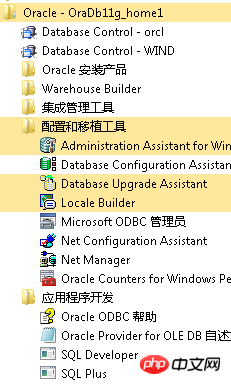
Oracle还有个Oracle Client即客户端,Server上就不用了安装了,可以在其他需要连接Server的机器上安装,安装后会出现如上图一样的管理工具。
2.Oracle后台服务
每增加一个数据库就会增加一个Oracle实例,如下图有两个数据库ORCL和WIND情况下的后台进程
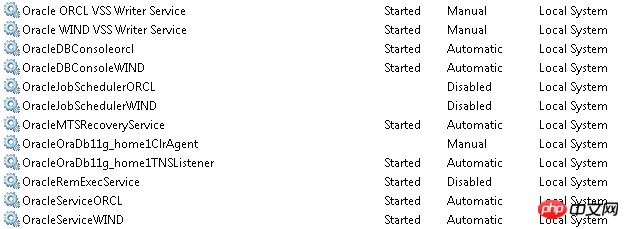
3.登陆Oracle
可以使用SQL Plus登陆测试,如果在创建数据库时没有创建专门的用户,那么可以使用SYS或SYSTEM账号登陆系统进行配置。SYS是最高权限,不能使用SYS直接登陆,会闪退。可以使用如下几种方式登陆让SYS使用别名登陆
C:\sqlplus Enter user-name:sys Enter password: yourpassword as sysdbaor C:\sqlplus /nolog SQL> conn sys/yourpassword as sysdba or C:\sqlplus sys/yourpassword as sysdba
以上是关于在Windows上安装和使用Oracle数据库过程中遇到的一些问题的详细内容。更多信息请关注PHP中文网其他相关文章!

热AI工具

Undresser.AI Undress
人工智能驱动的应用程序,用于创建逼真的裸体照片

AI Clothes Remover
用于从照片中去除衣服的在线人工智能工具。

Undress AI Tool
免费脱衣服图片

Clothoff.io
AI脱衣机

AI Hentai Generator
免费生成ai无尽的。

热门文章

热工具

Dreamweaver Mac版
视觉化网页开发工具

SublimeText3 Mac版
神级代码编辑软件(SublimeText3)

SublimeText3 Linux新版
SublimeText3 Linux最新版

WebStorm Mac版
好用的JavaScript开发工具

SecLists
SecLists是最终安全测试人员的伙伴。它是一个包含各种类型列表的集合,这些列表在安全评估过程中经常使用,都在一个地方。SecLists通过方便地提供安全测试人员可能需要的所有列表,帮助提高安全测试的效率和生产力。列表类型包括用户名、密码、URL、模糊测试有效载荷、敏感数据模式、Web shell等等。测试人员只需将此存储库拉到新的测试机上,他就可以访问到所需的每种类型的列表。




